Manual de uso de Logic Pro para iPad
- Novedades de Logic Pro 1.1
-
- ¿Qué es Logic Pro?
- Áreas de trabajo
- Trabajar con botones de función
- Trabajar con valores numéricos
-
- Introducción a las pistas
- Crear pistas
- Crear pistas con arrastrar y soltar
- Seleccionar el tipo de pasaje por omisión para una pista de instrumento de software
- Seleccionar pistas
- Duplicar pistas
- Reordenar las pistas
- Cambiar el nombre de las pistas
- Cambiar los iconos de pista
- Cambiar los colores de las pistas
- Usar el afinador en pistas de audio
- Mostrar la pista de salida en el área de pistas
- Eliminar pistas
- Editar parámetros de pista
- Iniciar una suscripción de Logic Pro
- Cómo obtener ayuda
-
- Introducción a las superficies de interpretación
- Utilizar los controles laterales con las superficies de interpretación
- Usar la superficie de interpretación Teclado
- Usar la superficie de interpretación “Pads de percusión”
- Usar la superficie de interpretación Diapasón
- Usar la superficie de interpretación “Tiras de acordes”
- Usar la superficie de interpretación “Tiras de guitarra”
-
- Introducción a la grabación
-
- Antes de grabar instrumentos de software
- Grabar instrumentos de software
- Grabar tomas adicionales de instrumentos de software
- Grabar en varias pistas de instrumentos de software
- Grabar varios dispositivos MIDI en diversas pistas
- Grabar audio e instrumentos de software simultáneamente
- Fusionar grabaciones de instrumentos de software
- Borrar espacios en blanco en las grabaciones de instrumentos de software
- Reemplazar grabaciones de instrumentos de software
- Capturar tu interpretación MIDI más reciente
- Utilizar el metrónomo
- Utilizar el compás de entrada
-
- Introducción a los arreglos
-
- Introducción a los pasajes
- Seleccionar pasajes
- Cortar, copiar y pegar pasajes
- Trasladar pasajes
- Eliminar vacíos entre pasajes
- Retardar la reproducción de pasajes
- Acortar pasajes
- Reproducir pasajes en loop
- Repetir pasajes
- Silenciar pasajes
- Dividir y unir pasajes
- Expandir/comprimir pasajes
- Separar un pasaje MIDI por tono de nota
- Bounce de pasajes in situ
- Cambiar la ganancia de pasajes de audio
- Crear pasajes en el área de pistas
- Convertir un pasaje MIDI en un pasaje Drummer o en un pasaje de patrón
- Renombrar pasajes
- Cambiar el color de los pasajes
- Eliminar pasajes
- Crear fundidos en los pasajes de audio
- Acceder a las funciones de mezcla con el fader
-
- Introducción a Live Loops
- Iniciar y detener celdas de Live Loops
- Trabajar con celdas de Live Loops
- Cambiar ajustes de loop para celdas
- Cómo interactúan la parrilla de Live Loops y el área de pistas
- Editar celdas
- Editar escenas
- Trabajar en el editor de celdas
- Bounce de celdas
- Grabar una interpretación de Live Loops
-
- Introducción
-
-
- Introducción al editor de teclado
- Seleccionar notas
- Añadir notas
- Eliminar notas
- Silenciar notas
- Acortar notas
- Desplazar notas
- Copiar notas
- Acortar superposiciones
- Forzar legato
- Bloquear la posición de nota
- Transponer notas
- Cambiar la velocidad de nota
- Cambiar la velocidad de liberación
- Cambiar el canal MIDI
- Configurar los ID de articulación
- Cuantizar la temporización
- Cuantizar tono
- Editar Live Loops en el editor de celdas
-
- Introducción al secuenciador de pasos
- Utilizar el secuenciador de pasos con Drum Machine Designer
- Grabar patrones del secuenciador de pasos en directo
- Grabar por pasos patrones del secuenciador de pasos
- Cargar y guardar patrones
- Modificar la reproducción del patrón
- Editar pasos
- Editar filas
- Editar ajustes de patrón, fila y paso del secuenciador de pasos en el inspector
- Personalizar el secuenciador de pasos
-
- Introducción a la automatización
- Mostrar la automatización
- Escribir automatización en tiempo real
- Utilizar la automatización con grupos del mezclador
- Automatización de celdas en Live Loops
- Deshacer, desactivar o eliminar automatizaciones
- Reproducir la automatización
- Crear automatización con el secuenciador de pasos
-
- Introducción a los módulos de efectos
-
- Visión general de los módulos de instrumentos
-
- Introducción a ES2
- Visión general de la interfaz
-
- Introducción a la modulación
-
- Introducción a la envolvente vectorial
- Utilizar puntos de la envolvente vectorial
- Utilizar los puntos de solo y sostenimiento de la envolvente vectorial
- Ajustar los tiempos de los segmentos de la envolvente vectorial
- Controles de la superficie XY de la envolvente vectorial
- Menú “Vector Envelope Actions”
- Controles de loops de la envolvente vectorial
- Comportamiento de la fase de liberación en la envolvente vectorial
- Formas de transición de puntos en la envolvente vectorial
- Utilizar el escalado de tiempo en la envolvente vectorial
- Utilizar la superficie de modulación
- Referencia de fuentes de modulación
- Referencia de fuentes de modulación de vía
-
- Introducción a Sample Alchemy
- Visión general de la interfaz
- Añadir material original
- Guardar un preajuste
- Modo de edición
- Modos de reproducción
- Introducción a Fuente
- Modos de síntesis
- Controles del efecto granular
- Efectos aditivos
- Controles del efecto aditivo
- Efecto espectral
- Controles del efecto espectral
- Módulo de filtro
- Filtro de paso bajo y alto
- Filtro “Comb PM”
- Filtro Downsampler
- Filtro FM
- Generadores de envolvente
- Mod Matrix
- Direccionamiento de modulación
- Modo de movimiento
- Modo de acortamiento
- Menú Más
- Sampler
-
- Introducción a los sintetizadores
- Aspectos básicos de los sintetizadores
-
- Introducción a otros métodos de síntesis
- Síntesis basada en samples
- Síntesis de la modulación de frecuencia (FM)
- Síntesis del modelado de componentes
- Síntesis de tabla de ondas, vectores y LA (aritmética lineal)
- Síntesis aditiva
- Síntesis espectral
- Resíntesis
- Síntesis de distorsión de fase
- Síntesis granular
- Copyright
Controladores MIDI de Sculpture en Logic Pro para el iPad
Los parámetros de la parte inferior de la interfaz de Sculpture te permiten definir los controladores MIDI, por ejemplo para el control de la profundidad de vibrato o los movimientos del pad Morph. Puedes utilizar cualquier controlador MIDI que se muestre en los menús para estas fuentes de control.
Estos parámetros se guardan con cada ajuste. Solo se actualizan si se utiliza el ajuste por omisión que se carga al insertar el módulo o si se guarda el ajuste con un proyecto. Este enfoque te permite adaptar todos los controladores MIDI al teclado sin tener que editar ni guardar cada ajuste por separado.
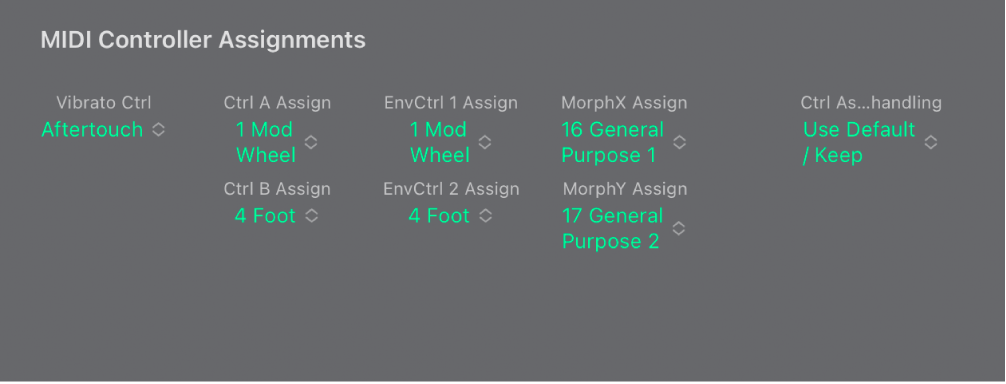
Parámetros de controlador MIDI
Menú desplegable “Vibrato Ctrl”: selecciona el controlador MIDI utilizado para el control de la profundidad de vibrato.
Menús desplegables “Ctrl A/B Assign”: selecciona dos controladores que puedan utilizarse para modulaciones de cadena lateral o como fuentes de modulación de vía, según lo definido en los paneles de direccionamiento de modulación CtrlA y CtrlB.
Menús desplegables “EnvCtrl 1/2”: selecciona las asignaciones de controlador para las dos envolventes de control, que pueden utilizarse como señal de modulación o como desplazamiento. El desplazamiento se produce en casos en los que la envolvente de control se ajusta a los modos Ctrl solo o “Ctrl+Env”. Estos menús desplegables de asignación también definen la fuente para los movimientos del controlador de grabación.
Menús desplegables “Morph X/Y Assign”: selecciona asignaciones de controladores para las coordenadas X e Y de la superficie Morph. Una vez que se asignan, el controlador puede utilizarse para mover manualmente el punto de variación, programar puntos de envolvente de variación sencillos, desplazar toda la envolvente de variación y servir como fuente para grabar movimientos de variación.
Menú de gestión “Ctrl Assignment”: selecciona si quieres utilizar las asignaciones del controlador MIDI por omisión o las asignaciones de controlador cargadas desde el ajuste. Si seleccionas “Use Default”, las asignaciones se mantendrán sin cambios. Si seleccionas “Load From Setting”, utilizarás las asignaciones de controlador guardadas con el ajuste (las asignaciones por omisión se toman del ajuste #default.pst, si existe, que se carga cuando Sculpture se inserta en un canal de instrumento).
Parámetros de “MIDI Mono Mode” (MPE)
Menú desplegable “MIDI Mono Mode”: selecciona Off, “On (Common Base Channel 1)” o bien “On (Common Base Channel 16)”.
En cualquiera de los modos, cada voz se recibe en un canal MIDI diferente. Los canales por voz son compatibles con la inflexión de tono, el aftertouch, la rueda de modulación, “Vibrato Depth Ctrl” y los mensajes de asignación de “Ctrl + A” y “Ctrl + B”. Los controladores y mensajes MIDI enviados al canal básico afectan a todas las voces.
Potenciómetro “Pitch Bend Range”: ajusta un valor de 0 a 96.
El intervalo de inflexión de tono seleccionado afecta a los mensajes de inflexión de tono de las notas individuales recibidos en todos los canales, excepto en el básico habitual asignado. El valor por omisión es 48 semitonos, que es compatible con el teclado de GarageBand para iOS en el modo Pitch. Cuando se utiliza una guitarra MIDI, es preferible utilizar el ajuste de 24 semitonos, puesto que la mayoría de los conversores de guitarra a MIDI utilizan este intervalo por omisión.
Aprender una asignación de controlador MIDI en Sculpture
En Logic Pro, abre un menú desplegable de asignación de controlador y selecciona la opción Learn.
Mueve el controlador en tu teclado MIDI o controlador MIDI.
Nota: Si no recibes un mensaje MIDI adecuado en 20 segundos, el control seleccionado volverá al valor o la asignación previa.